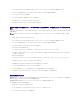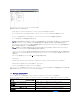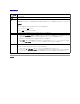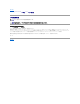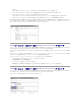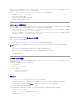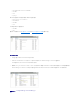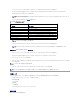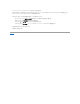Users Guide
1. Dell Management Console から、Settings(設定)® Console(コンソール)® Right-click Actions(右クリックアクション)を選択します。
2. Management Applications(管理アプリケーション)ページの左ペインで、たとえば、Dell OpenManage Network Manager などのアプリケーションをクリックします。
Dell OpenManage Network Manager ページが表示されます。
ネットワークデバイスのリソースタイプについては、表5-1 で説明されています。
表 5-1.Dellデバイスのリソースタイプ
3. このアプリケーションはコマンドラインタイプで、このアプリケーションのデフォルトロケーションは、Command Line(コマンドライン)に表示されます。
設定メニュー:Dell OpenManage RAC コンソール
1. Dell Management Console から、Settings(設定)® Console(コンソール)® Right-click Actions(右クリックアクション)を選択します。
2. Management Applications(管理アプリケーション)ページの左ペインで、たとえば、RAC コンソールなどのアプリケーションをクリックします。
Dell OpenManage RAC コンソールページが表示されます。
3. このアプリケーションは、Dell 帯域外(OOB)デバイスの右クリックオプションであるため、Resource Type(リソースタイプ)には Dell OOB Management Device(Dell OOB 管理デ
バイス)が表示されます。
4. このアプリケーションは URL タイプで、このアプリケーションのデフォルトロケーションは、Base URL(ベース URL)に表示されます。
設定ページ
Configuration(設定)ページは、サーバーキー設定タスク、および次の追加ヘルプリソースを介して、詳細な手順を示す統合ガイドです。これには次が含まれます。
l クライアントおよび Dell Management Console サーバーの両方の SNMP 設定
l 検出の設定および実行
l インベントリの実行
l 監視の設定
l パッチ管理の設定
l Dell テックセンターおよび Dell Management Console FAQへのリンク
設定の管理
設定タスクを使用するには、次の手順を実行します。
メモ: このアプリケーションは、インフラストラクチャデバイスの右クリックオプションであるため、Resource Type(リソースタイプ)では Dell Infrastructure Device(Dell インフ
ラストラクチャデバイス)として表示されます。
Dell デバイス
リソースタイプ
Dell PowerEdge システム
Dell Computer(Dell コンピュータ)
プリンタ
Dell Printer(Dell プリンタ)
Dell|EMC
Dell Network Storage Device(Dell ネットワークストレージデバイス)
テープ
Dell Network Backup Device(Dell ネットワークバックアップデバイス)
Dell PowerConnect/KVM/ ファイバーチャネルスイッチ
Dell Infrastructure Device(Dell インフラストラクチャデバイス)
Dell Remote Access Controller
Dell OOB(out-of-band)ManagementDevice(Dell OOB(帯域外)管理コンソール)
Dell PowerVault MD アレイ
Dell Network Storage Device(Dell ネットワークストレージデバイス)
Dell|EqualLogic グループ
メモ: デバイスのリソースタイプは変更しないことをお勧めします。
メモ: このアプリケーションをデフォルト以外のロケーションにインストールした場合、Command Line(コマンドライン)に表示されるロケーションを編集するようにしてください。
メモ: デバイスのリソースタイプは変更しないことを強くお勧めします。
メモ: URL がデフォルトと異なる場合、または SSL を有効にしている場合、アプリケーション起動が正しく機能するように URL を編集するようにしてください。